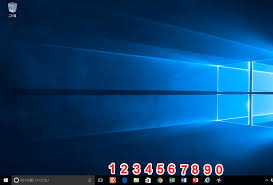-

Windows、シニアに便利「Clibor」でコピー&ペースト!
最大10000件までコピーしたテキストを保存。
クリップボードにはコピーしたテキストを保存しておくことが出来ますが、普通は直前にコピーした一つのみです。そのために、複数のテキストをコピーしてランダムにペーストしたい時などは、その都度コピー&ペーストを繰り返す必要があります。
-

Windows、シニアはWinキー+数字キーでアプリを起動!
タスクバー上のアプリはショートカットで起動。
せっかくタスクバーにアプリのショートカットボタンを配置したのであれば、起動はマウスではなく起動用のショートカットを使用するようにしましょう。最大10個まで用意されており、「Windows」キー+「数字」キーの組み合わせは次のようになっています。
-

スマホ、シニアはLINEトークで文字サイズを変更!
トークルームの文字サイズを変更する。
家族に設定をお願いして「LINE]を使用している人がとても多いようですが一番気になることは、文字が小さくて見づらい事ではないでしょうか。特にトークの画面に表示される文字サイズは本当はもう少し大きくすると見やすくなるはずです。
-

スマホ、シニアは「LINE」にパスコードロック!
「画面」を他の人に見られないようにする。
LINEを利用することに多くの人が「セキュリティが不安」と感じる人がほとんどかと思いますが、そのような人はまず最初に「パスコードロック」を設定しておきましょう。この設定をすると、起動時に必ず4桁の「パスコード」の入力を求められ、第三者による勝手な使用を防ぐことが出来ます。
-

スマホ、シニアがFacebookで出来ること!
知らない人の投稿が表示されないように。
「ニュースフィード」には、友達が「いいね」をした投稿も表示されます。ですが、まったく知らない人の個人的な投稿が表示されても迷惑かもしれません。ただ、「いいね」された投稿をすぐに非表示にする機能はありませんが、投稿の右にある「V」ボタンをタップして「投稿を非表示」を選べば学習機能が働き表示される回数は減ってきます。
-

スマホ、シニアもFacebookでこんなことが!
友達でない人の投稿を読みたい。
Facebookでは、友達になるとその人の投稿が「ニュースフィード」に表示されます。しかし面識がないために友達リクエストを送れないユーザーの投稿を読みたいときは、この様な方法で読むことが出来ます。
-

スマホ、シニアもFacebookのこの設定は気にしよう!
「Facebook」を有効活用するために一番大切なことは、他のSNSと同様にセキュリティの設定です。特に「Facebook」は実名登録が基本になっているので、プライバシー関係の設定が最も重要になってきます。ここを、しっかりと設定出来ると楽しみが大きく拡がるはずです。
投稿や位置情報、プロフィールの公開範囲
友達リクエストの受信範囲
-

スマホ、シニアがLINEで既読を付けない方法!
「機内モード」をタップして読む。
メッセージを受信後、トーク画面を開いた状態で画面上部を下方向にスワイプして「設定」から「機内モード」をタップしてから「トークルーム」を開いてメッセージを見ても既読はつきません。